

Le premier obstacle de la virtualisation c’est l’attribution d’un disque dur. En effet, la machine virtuelle s'attendra très probablement à voir un disque dur intégré dans son ordinateur virtuel.
VirtualBox doit être en mesure de présenter un vrai stockage à l'hôte comme un disque dur virtuel. Il y a actuellement trois méthodes qui pour y parvenir:
Le disque fichier image (VDI, VMDK, VHD, HDD)
Le fichier d'image réside sur le système hôte et est vus par les systèmes invités comme des disques durs d'une certaine géométrie. Quand un système d'exploitation invité lit ou écrit sur un disque dur, VirtualBox redirige la demande vers le fichier image.
VirtualBox supporte quatre types de fichiers d'image disque:
VDI : Normalement, VirtualBox utilise son propre format de conteneur pour les invités disques durs - Virtual Disk Image (VDI) des fichiers. En particulier, ce format sera utilisé lorsque vous créez une nouvelle machine virtuelle avec un nouveau disque.
VMDK : VirtualBox supporte aussi pleinement le format VMDK populaire qui est utilisé par de nombreux autres produits de virtualisation, en particulier, par VMware.
VHD : VirtualBox supporte aussi le format VHD utilisé par Microsoft.
HDD : Les fichiers d'images de la version Parallels 2 (HDD Format) sont également supportés. Par manque de documentation du format, de nouveaux formats (3 et 4) ne sont pas pris en charge. Vous pouvez cependant convertir fichiers d'image à la version 2 de ces formats à l'aide des outils fournis par Parallels.
Serveurs iSCSI :
SCSI signifie "Internet SCSI" et est une norme qui permet d'utiliser le protocole SCSI sur Internet. Surtout avec l’évolution de la technologie Gigabit Ethernet, il est devenu abordable pour joindre les serveurs de stockage iSCSI par émulation de la part des disques durs distants.
VirtualBox peut présenter de manière transparente le stockage iSCSI à distance à une machine virtuelle comme un disque dur virtuel. Le système d'exploitation invité ne verra pas de différence entre une image de disque virtuel (fichier VDI) et une serveur iSCSI. Pour ce faire, VirtualBox a un client intégré iSCSI.
L'utilisation directe d'un disque dur hôte à partir d'une machine invité :
VirtualBox peut également présenter soit des disques durs physiques entiers ou des partitions sélectionnées de celle-ci en tant que disques virtuels sur des machines virtuelles. Avec VirtualBox, ce type d'accès est appelé “raw hard disk access”, il permet à un système d'exploitation invité d’accéder à son disque dur virtuel sans passer par le système de fichiers hôte OS.
La différence de performance réelle entre les fichiers image par rapport au disque brute varie considérablement en fonction de la surcharge du système de fichiers hôte et sa stratégie de mise en cache (que ce soit des images dynamiquement allouées sont utilisés ou non).
Contrôleur de disque dur IDE, SATA (AHCI), SCSI, SAS :
Dans un vrai PC, les disques durs et les lecteurs CD / DVD sont connectés à un dispositif appelé contrôleur de disque dur qui assure le fonctionnement du disque dur (Rotation des plateaux et des têtes de lectures ) et les transferts de données. VirtualBox permet d'émuler les quatre types plus courants de contrôleurs de disque dur généralement trouvés dans les ordinateurs d'aujourd'hui: IDE, SATA (AHCI), SCSI et SAS.
VirtualBox vous présente les catégories suivantes de logements de stockage virtuels:
Installation à partir d'une image ISO de CD/DVD
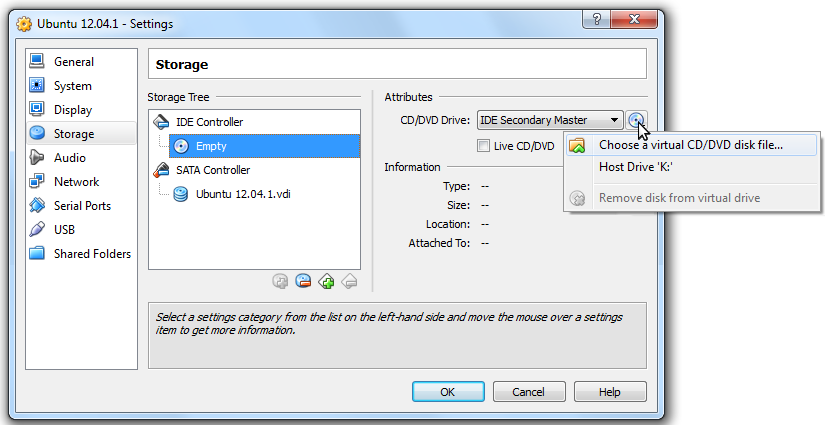
Il y a quatre emplacements connectés au contrôleur IDE traditionnels, qui sont toujours présents (dont l'un est typiquement un CD / DVD virtuel d'entraînement);
Installation d’un disque SATA
30 emplacements connectés au contrôleur SATA, s'il est activé et supporté par le système d'exploitation invité. 15 fentes connecté au contrôleur SCSI, s'il est activé et supporté par le système d'exploitation client. Huit fentes reliée au contrôleur SAS, s'il est activé et supporté par le système d'exploitation client.
Si vous créez une image de taille fixe, un fichier image sera créé sur votre système hôte qui a à peu près la même taille que la capacité du disque virtuel. Donc, pour un disque 10G, vous aurez un fichier de 10G. Notez que la création d'une image de taille fixe peut prendre un certain temps selon la taille de l'image et les performances en écriture de votre disque dur.
Pour la gestion du stockage plus souple, utilisez une image allouée dynamiquement. Ce sera d'abord très petite et n'occupe pas tout l'espace pour les secteurs non utilisés des disques virtuels, mais augmentera à chaque fois qu'un secteur du disque est écrit pour la première fois, jusqu'à ce que le moteur atteigne la capacité maximale choisie lorsque le disque a été créé. Le fait que VirtualBox a besoin d'élargir le fichier image consomme des ressources informatiques supplémentaires, jusqu'à ce que la taille du fichier disque se soit stabilisée, les opérations d'écriture peuvent être plus lentes qu'avec les disques de taille fixe. Cependant, après un certain temps le taux de croissance ralentit et la peine moyenne pour les opérations d'écriture sera négligeable.
On obtient les résultats suivant :
The Virtual Media Manager «Gestionnaire de médias virtuels»:
VirtualBox garde la trace de tout le disque dur, CD / DVD-ROM et des images de disquettes qui sont en cours d'utilisation par les machines virtuelles. Ceux-ci sont souvent désignés comme «les médias connus» en anglais «known media» .
Les médias connus peuvent être affichés et modifiés dans le gestionnaire de média virtuel, que vous pouvez accéder à partir du menu "Fichier" dans la fenêtre principale de VirtualBox.

Les médias connus sont groupés en trois onglets pour les trois formats possibles. Ces formats sont les suivants:
Comme vous pouvez le voir dans la capture d'écran ci-dessus, pour chaque image, le gestionnaire de média virtuel nous montre le chemin complet du fichier et d'autres informations, telles que la machine virtuelle à la quelle l'image est associée
Le gestionnaire de média virtuel nous permet de :
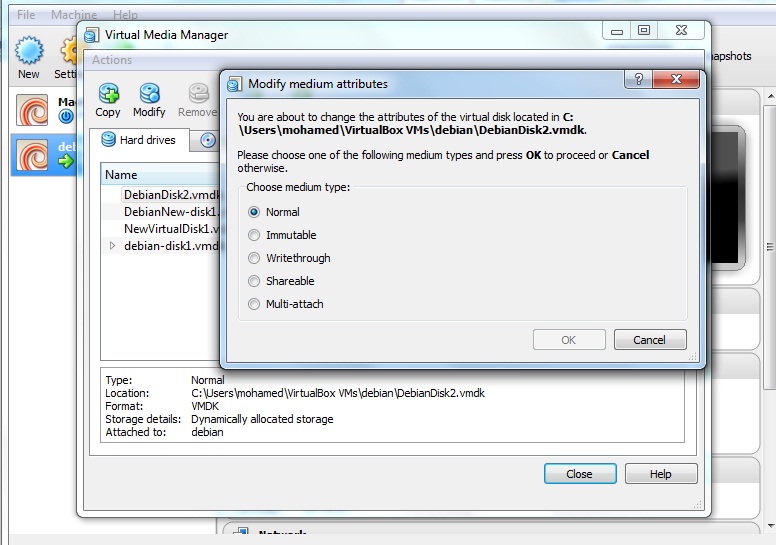
Pour chaque image de disque virtuel pris en charge par VirtualBox, vous pouvez déterminer séparément la façon dont il devrait être affecté par les opérations d'écriture à partir d'une machine virtuelle et les opérations de snapshot. Cela s'applique à tous les formats d'image et indépendamment du fait qu’une image est de taille fixe ou allouée dynamiquement.
La restauration d'un instantané « snapshot » aura une incidence sur les disques durs virtuels qui sont connectés à votre machine virtuelle, comme tout l'état du disque dur virtuel sera retourné aussi. Cela signifie aussi que tous les fichiers qui ont été créés depuis l'instantané et toutes les autres modifications apportées au fichier seront perdus. Afin d'éviter une telle perte de données, tout en faisant usage de la fonction d'instantané, il est possible d'ajouter un second disque dur en "write-through" en utilisant l'interface VBoxManage et l'utiliser pour stocker vos données. Comme write-through disques durs ne sont pas inclus dans les instantanés, ils restent inchangées lorsque la machine est revenue.
Techniquement, une image «multiattach » se comporte comme un «immuable» à l'exception de l’image de différenciation n'est pas réinitialisée à chaque fois la machine démarre.
Pour convertir une image de disque virtuel existant à immuables ou à autre type, il doit d'abord détacher toutes les machines virtuelles associées à cette image de disque. Ceci peut être réalisé en sélectionnant la machine virtuelle sur laquelle le disque est attaché à partir de l'interface de gestion de VirtualBox et cliquez sur le menu Fichier-> option de menu de Virtual Media Manager. Dans la boîte de dialogue Media Manager, sélectionnez le disque à modifier et cliquez sur le bouton de la barre de parution.